Как да настроите и използвате Cloudflare 1.1.1.1 за семейства
Без съмнение услугата Cloudflare DNS е една от най-бързите услуги в момента и отива една стъпка отвъд разрешаването на уебсайта до IP. Става дума също за криптиране(encryption) , поверителност и сега Cloudflare предлага специфични за семейството(Family) функции, които автоматично филтрират лоши сайтове. В тази публикация ще покажем как можете да настроите и използвате Cloudflare 1.1.1.1 за семейства(Cloudflare 1.1.1.1 for Families) .
Стартира Cloudflare 1.1.1.1(Cloudflare 1.1.1.1) за семейства
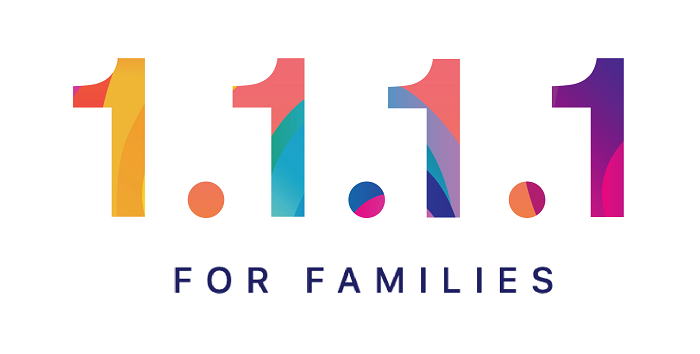
Как да настроите Cloudflare 1.1.1.1 за семейства
Сега, когато повечето от нас работят от вкъщи, услугата Cloudflare за семейства(Families) ще помогне много. Той ще гарантира поверителността, ще оптимизира ефективността, но в сравнение с Cloudflare 1.1.1.1 ; може да блокира или филтрира съдържание. Приоритетът тук е защитата от заплахи за сигурността и може да предотврати достъпа до съдържание за възрастни от децата им. Така че може да не е най-бързата услуга за разрешаване, но ще се погрижи лошите неща да останат настрани. В тази публикация ще разгледаме следните теми:
- IPv4 и IPv6 адреси на Cloudflare за семейства
- Инструкции за настройка на рутера
- Инструкции за настройка на Mac
- Инструкции за настройка на Windows
- Инструкции за настройка на Linux
1] IPv4 и IPv6 адреси на Cloudflare за семейства
За използване на IPv4:
- Само блокиране на злонамерен софтуер(Malware Blocking Only)
- Първичен DNS: 1.1.1.2
- Вторичен DNS: 1.0.0.2
- Зловреден софтуер и съдържание за възрастни(Malware and Adult Content)
- Първичен DNS: 1.1.1.3
- Вторичен DNS: 1.0.0.3
За използване на IPv6:
- Само блокиране на злонамерен софтуер(Malware Blocking Only)
- Първичен DNS: 2606:4700:4700::1112
- Вторичен DNS: 2606:4700:4700::1002
- Зловреден софтуер и съдържание за възрастни(Malware and Adult Content)
- Първичен DNS: 2606:4700:4700::1113
- Вторичен DNS: 2606:4700:4700::1003
3] Инструкции за настройка на рутера
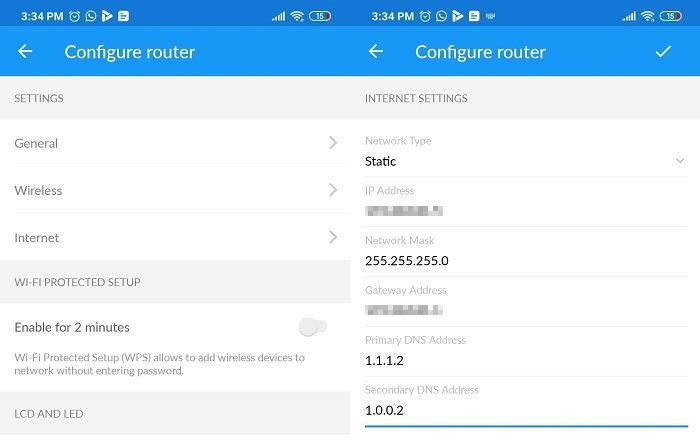
Всеки рутер ви предлага да конфигурирате DNS и важи за Static , Dynamic , PPPoE и други. Трябва да разберете секцията Интернет(Internet) на вашия рутер и да замените DNS с Cloudflare Families DNS .
Вашият доставчик на интернет услуги може да ви е предложил друг и промяната му към друг разрешен DNS не създава проблем. Вместо това ускорява процеса на разрешаване и достъп до уебсайтове.
3] Инструкции за настройка на Mac
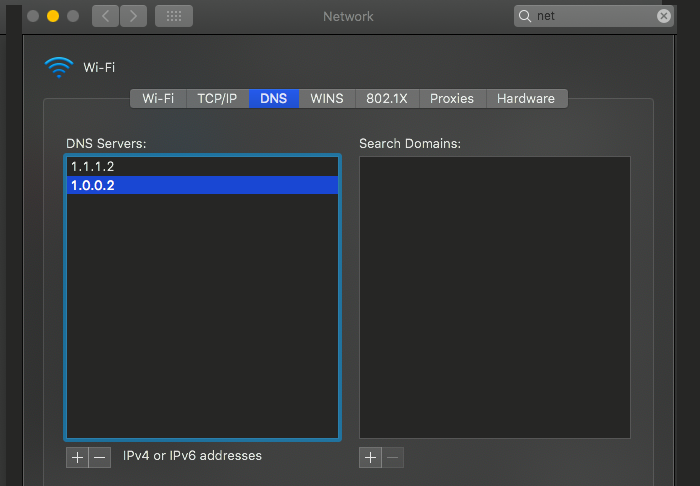
- Отворете System Spotlight , като използвате Command + интервал на вашия Macbook .
- Въведете Системни предпочитания(System Preferences) и отворете раздела Network > Advanced > DNS Tab
- Ако имате конфигуриран DNS , забележете го и го изтрийте.
- Добавете IPv4 или IPv6 DNS
- Щракнете върху OK и приложите.
4] Инструкции за настройка на Windows

- Щракнете с десния бутон(Right-click) върху иконата на мрежата и щракнете върху Отваряне(Open Network) на настройките за мрежа и интернет(Internet)
- Щракнете върху Промяна на настройките на адаптера(Change Adapter Settings) , за да отворите прозореца за мрежова(Network) връзка
- Щракнете с десния бутон върху него и изберете Свойства
- Изберете Internet Protocol Version 4 или Internet Protocol Version 4
- Щракнете върху Свойства.
- Добавете(Add) или заменете го със съответния IP адрес.
5] Инструкции за настройка на Linux
- Придвижете(Navigate) се до System > Preferences > Network Connections > Wireless раздел Безжични
- Изберете Wi-Fi мрежа > Edit > IPv4 или IPv6
- Добавете Cloudflare DNS IP и Приложете
6] Инструкции за настройка на мобилни устройства
Ако искате да го използвате на мобилния си телефон, ще трябва да конфигурирате секцията VPN , където можете да въведете IP адреса.
Функции, които идват скоро(Features that are coming soon)
Cloudflare работи и върху още две функции, за да улесни администраторите да управляват уебсайтове за домашна среда. Те са:
- Опции за създаване на конкретни бели и черни списъци на отделни сайтове.
- Задайте(Set) часовете от деня, когато категорията уебсайтове е блокирана
Въпреки това, функцията е сега и може да има някои фалшиви положителни резултати. Например няколко потребители съобщиха, че семейството/възрастният се нуждае от някои настройки, тъй като филтрира видеоклипове в YouTube и дори ги нарушава. В този случай се препоръчва да използвате 1.1.1.3 или 1.0.0.3, което активира функцията(SafeSearch) за безопасно търсене от Youtube .
Ако имате проблем с уебсайта, можете да съобщите за тях(report them) на поддръжката на Cloudflare(Cloudflare Support) . Освен това те тепърва ще пуснат DOT URL адресите(DOT URLs) , които могат да разберат дали прилагането на семейния DNS(Family DNS) е точно. Така че ще имаме и за това.
Надяваме се , че Cloudflare скоро(Cloudflare) ще въведе опцията за бели и черни списъци за управление на уебсайтове.
Други DNS услуги, които можете да проверите(Other DNS services you can check out) : Comodo Secure DNS | Ангел DNS | OpenDNS .
Related posts
Най-добрите безплатни динамични DNS услуги в мрежата, които трябва да използвате
Windows не може да комуникира с устройството или ресурса (DNS сървър)
DNSLookupView е безплатен инструмент за търсене на DNS за компютри с Windows
Как да активирате DNS през HTTPS в Windows 11/10
Как да промените настройката на DNS сървъра на Xbox One, за да го направите по-бърз
Как да намерите и промените DNS настройките на вашия рутер TP-Link Wi-Fi 6 -
Грешка на DNS сървъра 0x8007232A, Грешка при активиране на том в Windows
Как да видите съдържанието на DNS кеша в Windows 11/10
Поправете грешката, че вашият DNS сървър може да не е наличен
Как да използвате инструмента за диагностика на Office 365 DNS
Как да активирате DNS клиентската услуга, ако не е в сиво в Windows 10
Активирайте DNS през HTTPS във Firefox, Chrome, Edge, Opera, Android, iPhone
OpenDNS преглед - безплатен DNS с родителски контрол и скорост
Как да активирате и конфигурирате DNS Aging & Scavenging в Windows Server
Как да настроите Google Public DNS на вашия компютър
Как да проверите дали вашият рутер е хакнат или неговият DNS е отвлечен?
Преглед на Yandex DNS: По-бърз, по-сигурен интернет с контроли
Не може да се промени статичен IP адрес и DNS сървър на Windows 11/10
Исканата пауза, продължаване или спиране не е валидна за тази услуга
RSAT липсват инструменти за DNS сървър в Windows 10
